「サムネイル画像」はYouTubeなどの動画サイトで表示される見出しのようなもの。
サムネイルがしっかり作られていると、動画の再生数も結構変わったりすると言われていますね。
サムネイル画像に文字を表示するなら、そのイメージも重要。
ということで、今回はポップな印象のフォント「ラノベPOP」を「GIMP」で使ってみましたので紹介します。

もちろん「GIMP」以外のソフトでも使用可能!
ポップな印象があるフォント「ラノベPOP」
世の中にはいろいろなフォントがありますね。
Windowsパソコンではじめから使える「MSゴシック」や「MS明朝」は有名どころでしょう。
パソコン内蔵のフォント以外にもいろいろなフォントがあり、例えば今回紹介するこのような「ラノベPOP」と呼ばれるフォント。
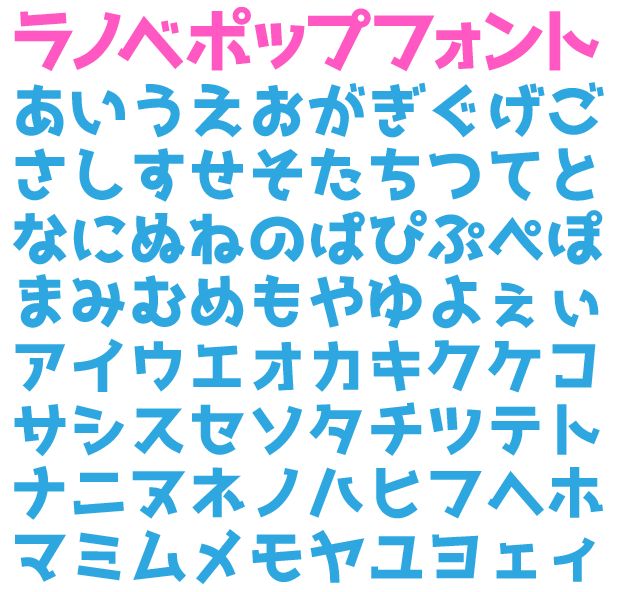
出典:フォントな
「ライトノベル」のタイトルで使われているようなフォントですね。
ポップで明るい印象があります。
オシャレな雰囲気もありますので多くのYouTuberも使っているようですね。
以前は「ヒカル」さんも使われていたようです。
「ラノベPOP」はフリーフォントと呼ばれる、無料で使えるフォントでもあります。
さらに商用・非商用問わず使用可能。
なので使いやすいですね。
「Ver.2」ダウンロード
ということで、実際に「ラノベPOP」を使ってみますね。
まずはサイトからダウンロード。
「フォントな」にアクセスします。
新バージョン(ver.2)の「フォントをダウンロードする」を選択します。
するとクリエイターズマーケット「BOOTH」に遷移しますので、「無料ダウンロード」を選択。
「BOOTH」はpixivと連携したサイトなので、このとき「pixiv ID」が必要になりますね。
IDがなければ作成することになります。
もしIDを作りたくないならば、先程の旧バージョンをダウンロードすれば「ラノベPOP」が使えますね。
ただし旧バージョンなので収録文字が少なかったり、デザインが微妙に古かったりします。
今回はご覧のように新バージョン(ver.2)を使っています。
インストール or 「フォント」にドロップ
ダウンロードした「ラノベPOP」の圧縮ファイルを展開。
「LightNovelPOPv2.otf」を起動します。
するとこのようになりますので、左上の「インストール」を選択。
すぐにインストールが完了しますね。
もしくは、「LightNovelPOPv2.otf」を「フォント」にドラッグアンドドロップすることでもインストール可能です。
「フォント」は「コントロールパネル」→「デスクトップのカスタマイズ」→「フォント」から表示できますね(Windows10:ver20H2)。
「ラノベPOP」に限らずフォントのインストールは、基本的にこのどちらかになりますね。
ともあれ、これで「ラノベPOP」が使えるようになりました。
画像編集ソフト「GIMP」で選択可能に
さて実際に「ラノベPOP」を使ってみます。
今回は無料画像編集ソフト「GIMP」で試してみますね。
なお先程もチラっと紹介したように、Windows10での使用です。
まずは「テキスト」を選択。
左側メニューに「フォント」がありますので、ここから「LightNovelPopV2 Ultra-Bold」を選択。
あとは実際に文字を入力してみるとこんな感じ。
「GIMP」で「ラノベPOP」を使えました。
これでポップで明るい印象のサムネイルが作れますね。
まとめ
今回はサムネイル向きなフォント「ラノベPOP」を紹介しました。
ポップで明るい印象がある「ラノベPOP」。
画像編集ソフト「GIMP」で使えましたね。
パソコン内にインストールされていますので、もちろん「GIMP」以外のソフトでも使えます。
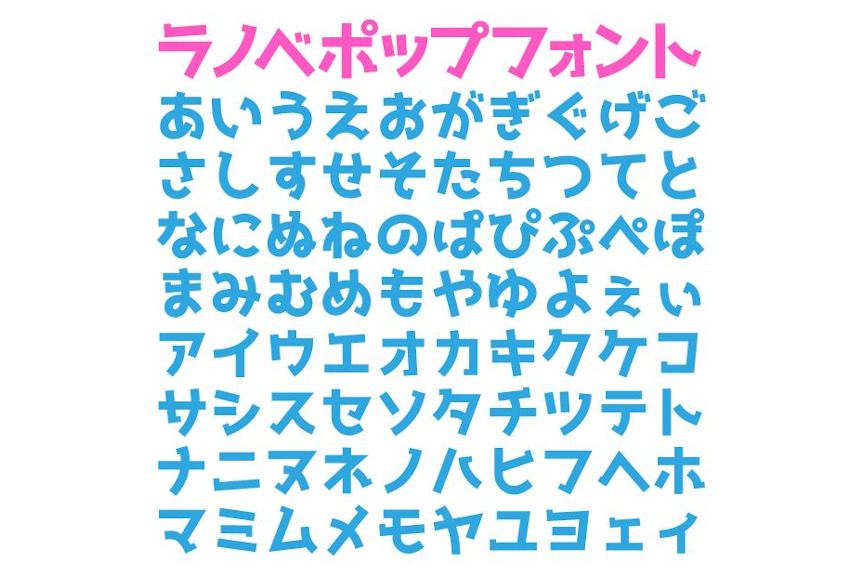
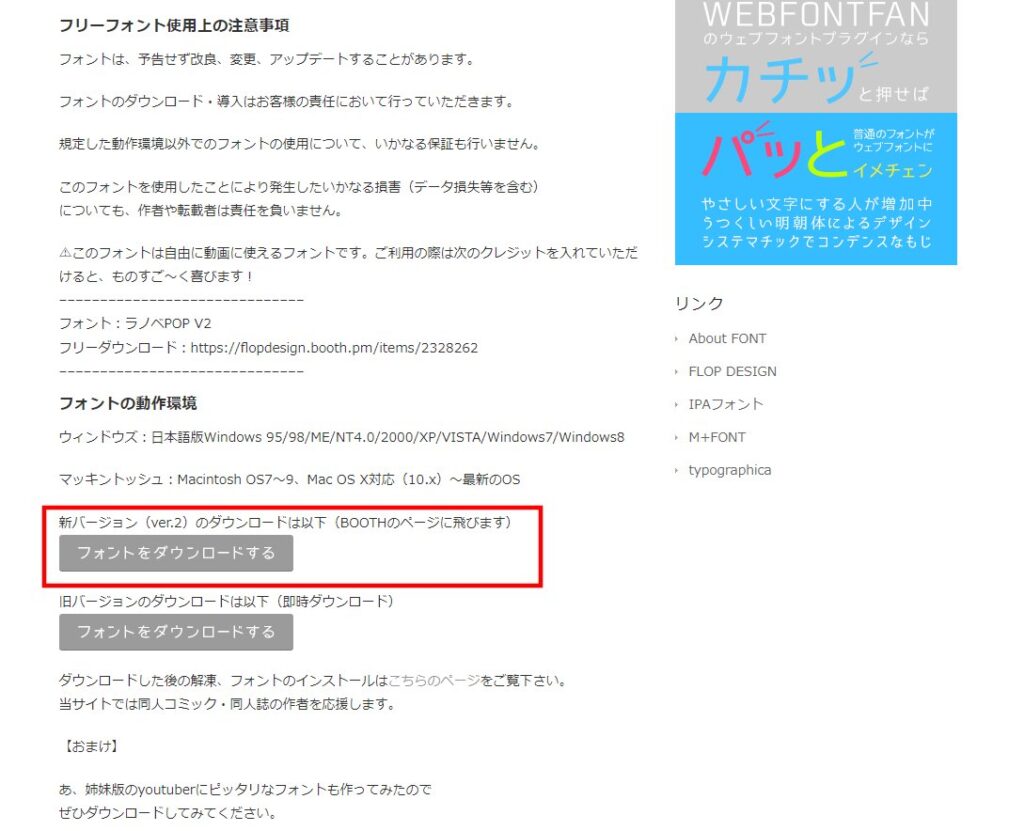
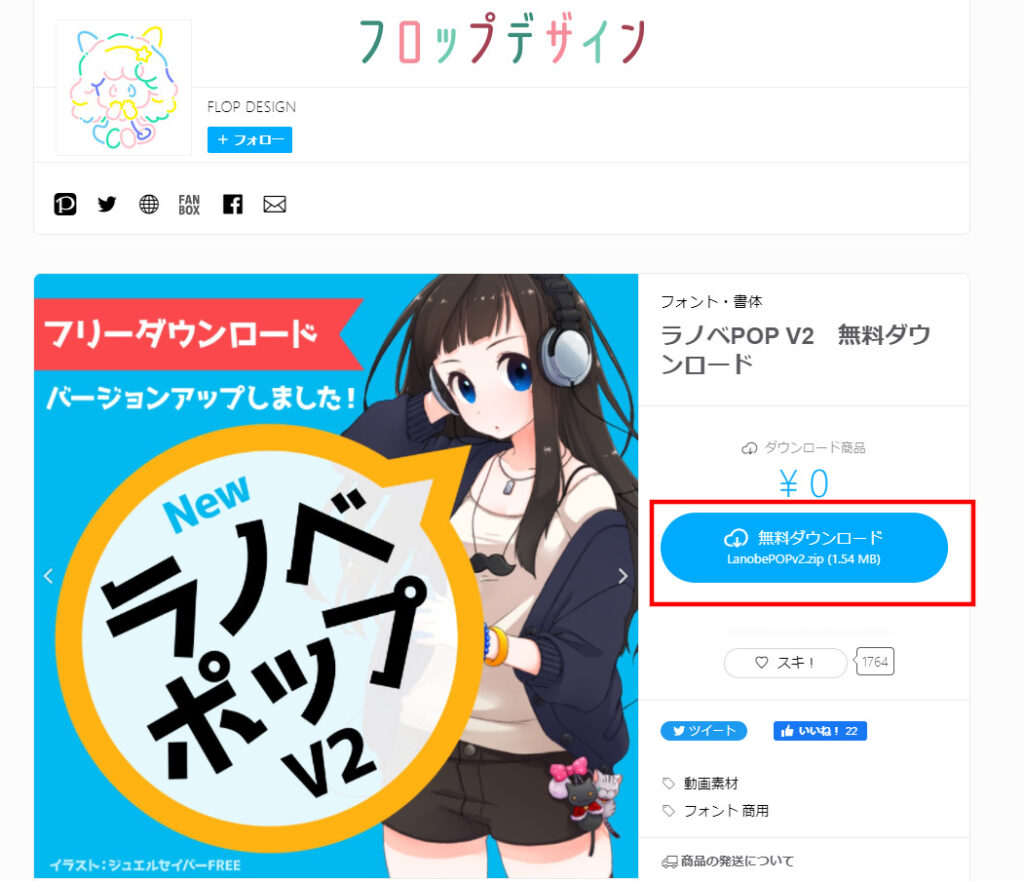
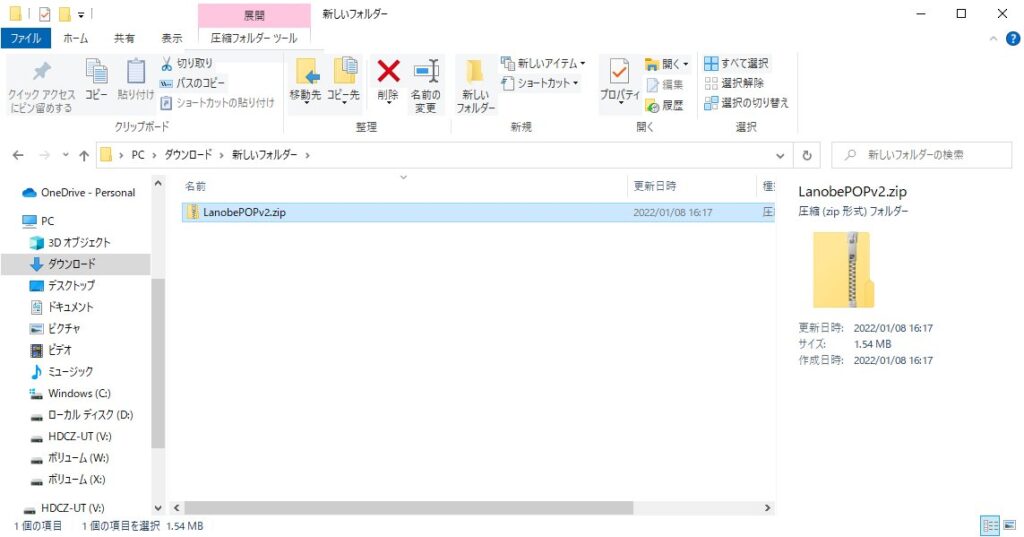
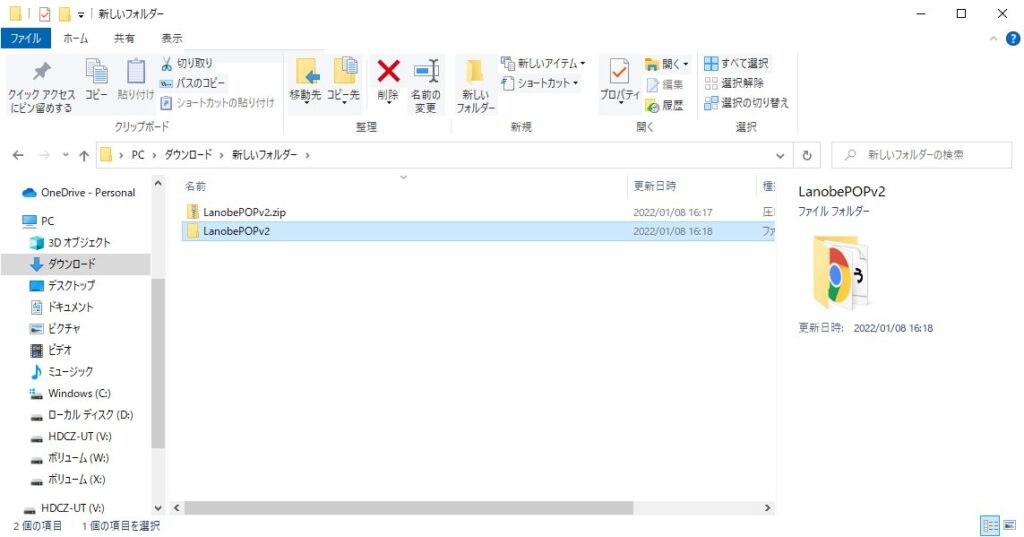
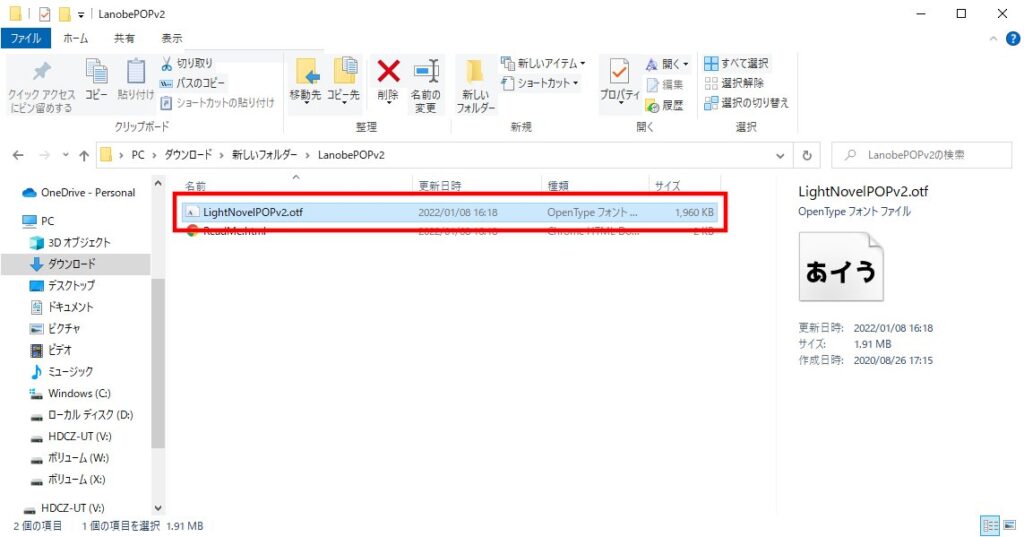
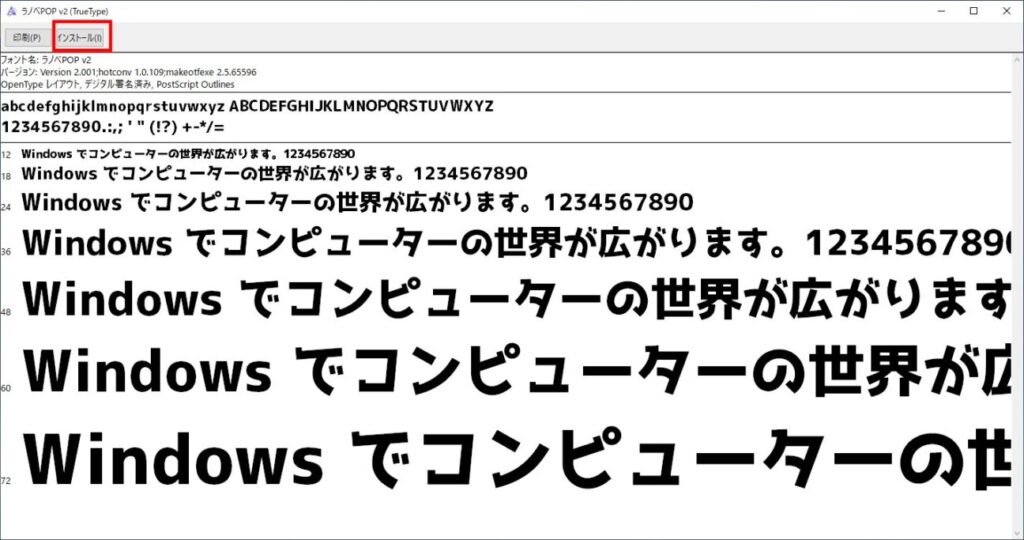
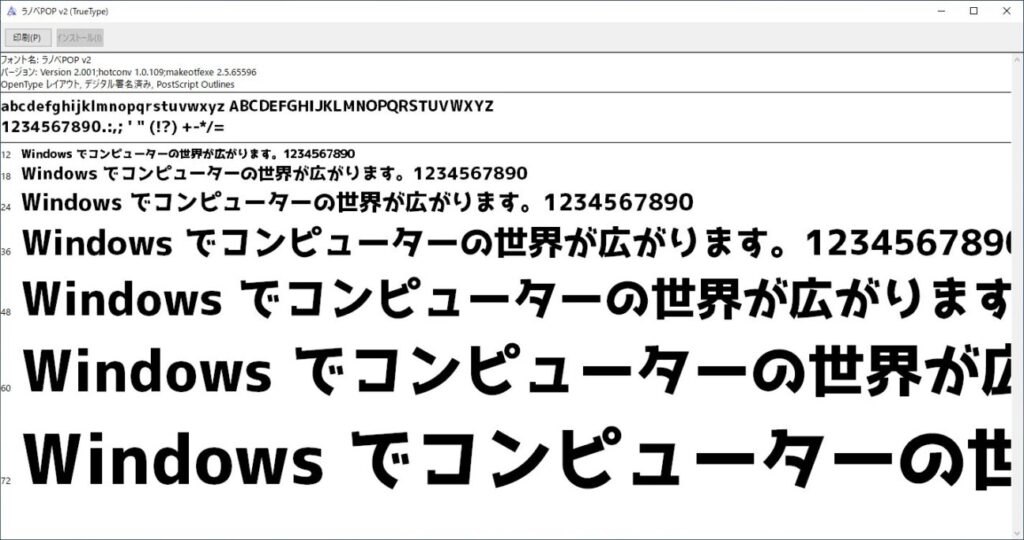
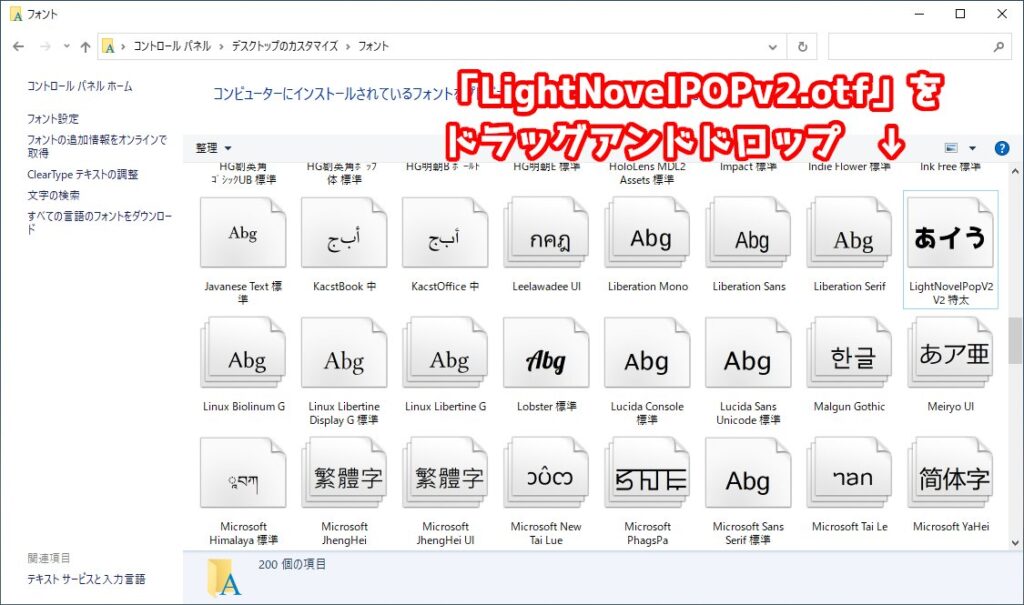
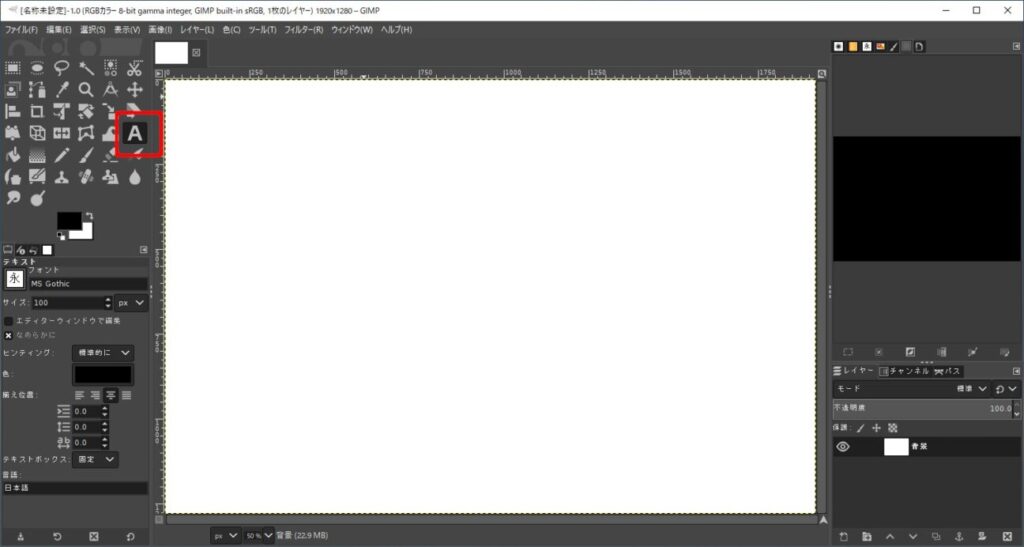
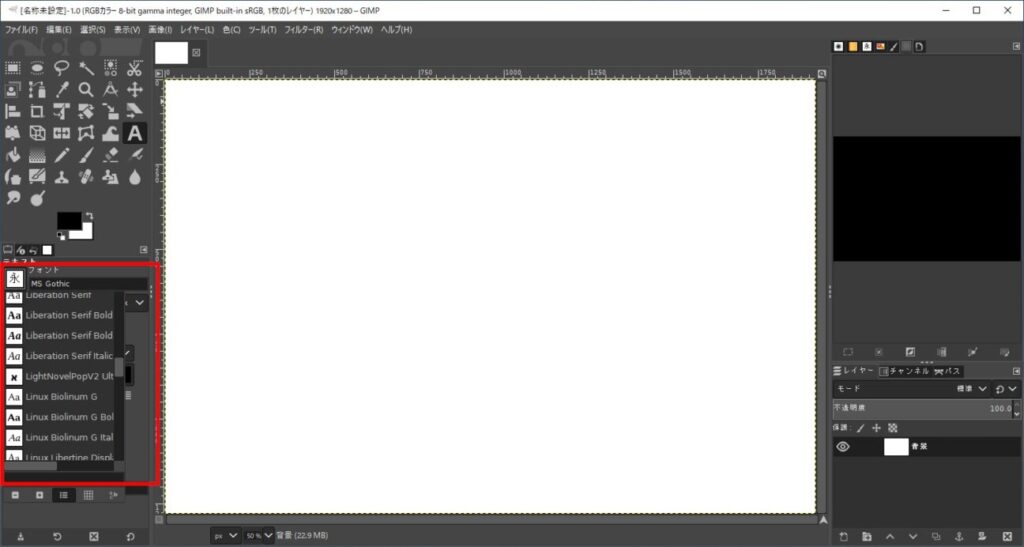
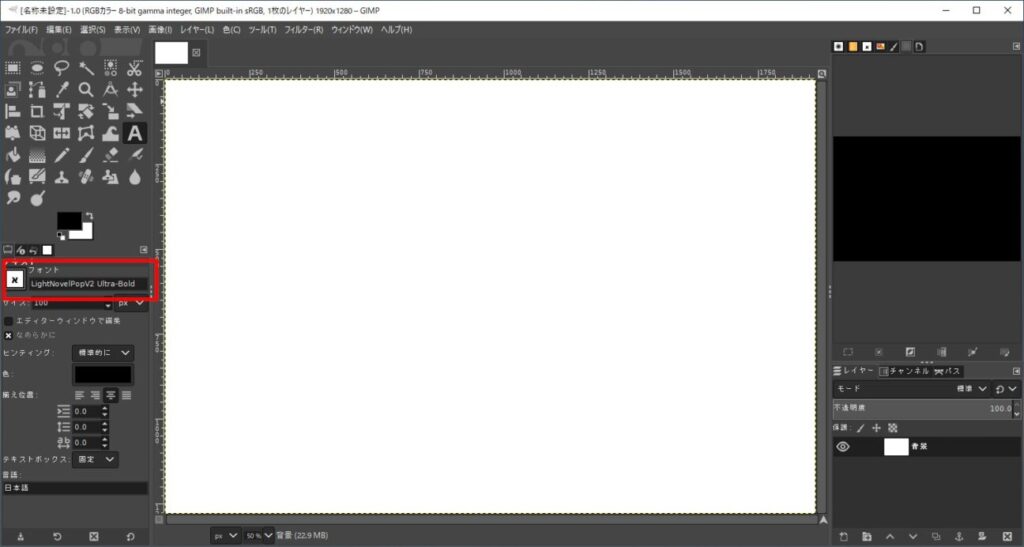
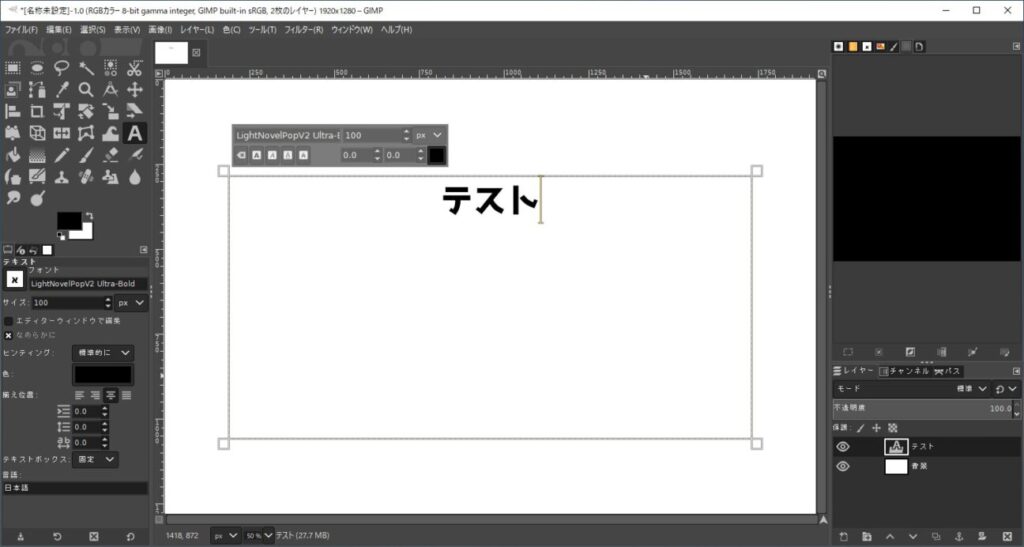


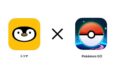

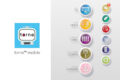
コメント